האם יש לך מקום לכל התמונות שלך? רובנו לא, ובימים אלה אנו לוקחים יותר מתמיד. אם אחסון ה- iCloud שלך מלא ואין יותר מקום ב- iPhone שלך, ייתכן שהגיע הזמן להעביר את ספריית התמונות שלך לתמונות Google במקום זאת.
אלבומי גוגל הוא שירות אחסון בענן הדומה לתמונות iCloud. זה מאפשר לך לשמור את כל ספריית התמונות והווידאו שלך באופן מקוון. בטוח ומאובטח. אז אתה יכול לגשת אליו מכל המכשירים שלך ... לא רק מהמכשירים של אפל.
הדבר הכי טוב בתמונות גוגל? אתה מקבל אחסון בלתי מוגבל עבור תמונות וסרטונים דחוסים בחינם. לָנֶצַח. להיפרד מאותן התראות שטח אחסון מעצבנות.
אז בין אם אתם רוצים לפרוץ מהמערכת האקולוגית של אפל או לפנות שטח אחסון נוסף ב- iCloud, תמונות גוגל יכולות לעזור.
 עקוב אחר הטיפים המהירים הבאים להעברה מתמונות iCloud של אפל לתמונות Google:
עקוב אחר הטיפים המהירים הבאים להעברה מתמונות iCloud של אפל לתמונות Google:
- הורד את תמונות Google במכשיר שלך.
- הפעל גיבוי וסנכרון ובחר את גודל אחסון התמונות שלך.
- המתן שתמונות Google יסיימו לגבות את כל התמונות שלך.
- בדוק שוב את כל התמונות שלך שהועברו לתמונות Google.
- הורד גיבוי מקומי של תמונות iCloud שלך (אופציונלי)
- כבה או מחק תמונות iCloud בכל המכשירים שלך.
מה ההבדל בין תמונות iCloud לתמונות Google?
תמונות Google היא תגובה לתמונות iCloud של אפל. שני השירותים מאפשרים לך לאחסן את ספריית התמונות שלך בענן כדי לפנות מקום במכשיר שלך. הספרייה שלך מגובה מאובטח על ידי Apple או Google וזמינה בכל המכשירים שלך.
שני השירותים הם פתרון נהדר לספריות תמונות נפוחות שתופסות את שטח האחסון שלך. אך ישנם כמה הבדלים עיקריים: מחיר, תאימות ותכונות.
מה ההבדל עם המחיר?
המחיר הוא בקלות ההבדל הגדול ביותר בין תמונות iCloud לתמונות Google. שני השירותים מתחילים בחינם: אתה מקבל 5GB של אחסון עם iCloud ו- 15GB של אחסון עם Google.
כבר עכשיו, האחסון בנפח 5GB של iCloud נשמע כמו הצעה עגומה. אבל זה אפילו קשה יותר לסחוט את ספריית התמונות שלך לתוכה אם אתה משתמש גם במרחב הזה לגיבויים, קבצים ונתונים אחרים של iCloud, שרוב האנשים עם מכשירי אפל עושים!
 אני משתמש ב- 5GB לבד כדי לגבות את ה- iPhone וה- iPad שלי ל- iCloud!
אני משתמש ב- 5GB לבד כדי לגבות את ה- iPhone וה- iPad שלי ל- iCloud!
אם נגמר לך שטח האחסון ב- iCloud, אין שום אפשרות אחרת מלבד להפסיק להשתמש בו או לקנות עוד מ- Apple.
גוגל, לעומת זאת, מציגה אלטרנטיבה נוספת כשנגמר לכם השטח. בטח, אתה יכול לקנות שטח אחסון נוסף מגוגל. לחלופין, תוכלו להמיר את התמונות והסרטונים לגרסאות דחוסות איכותיות ולקבל אחסון ללא הגבלה. בחינם!
מה ההבדל עם התאימות?
המערכת האקולוגית הסגורה של אפל ידועה לשמצה. iCloud שוברת מעט את המגמה עם אפליקציית iCloud עבור Windows. אבל אתה עדיין מקבל חוויה הרבה יותר טובה אם כל המכשירים שלך הם Apple.
בצד השני, תמונות Google זמינות להורדה בכל מכשיר, ללא קשר למותג. והחוויה נשארת זהה בכל מה שתשתמש בה. אם יש לך שילוב של מותגים שונים, אז תמונות Google היא כנראה האפשרות הטובה ביותר עבורך.
מה ההבדל בתכונות?
כמנוע החיפוש המועדף בעולם, גוגל זכתה בזכות להתפאר ביכולת החיפוש שלה. ובאתר תמונות Google, זה מה שהוא עושה.
רוצים לראות תמונות של כלב? פשוט חפש "כלב". או מה לגבי תמונות ב"חוף "עם" דודה סו "מיולי האחרון. כל זה קל לעשות ללא כל עבודה נוספת מצד המשתמש.
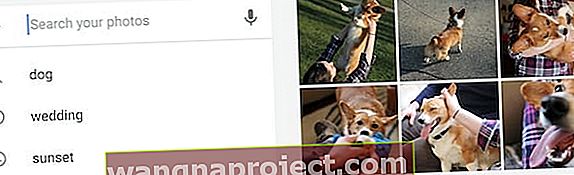 קל למצוא את כל הבנים הטובים כשאפשר פשוט לחפש "כלב". תמונה מגוגל.
קל למצוא את כל הבנים הטובים כשאפשר פשוט לחפש "כלב". תמונה מגוגל.
העניין הוא: אתה יכול לעשות את אותם הדברים בדיוק עם תמונות iCloud, גם בלי שתצטרך לתייג שום דבר! עם זאת, לתמונות Google עשויה להיות יתרון קל באיכות אלגוריתמי החיפוש שלהם.
הבדל נוסף הוא בשיתוף אלבומי תמונות. עם iCloud, כל מי שאיתו אתה משתף אלבום תמונות זקוק למכשיר אפל. אבל עם תמונות Google, כל מה שהם צריכים זה להוריד את אפליקציית תמונות Google בחינם. בכל מכשיר.
האם תמונות גוגל באמת בחינם?
כן ולא. כולם יודעים ששום דבר לא בא בחינם. ובשלב מסוים, בטח שמעת מישהו אומר, "אם אתה לא צריך לשלם עבור משהו, זה בגלל שאתה המוצר."
גוגל היא הדוגמה הגדולה ביותר לכך. הם מציעים את השירותים ה"חופשיים "הטובים ביותר שראו העולם. ובתמורה, הם קוצרים טונות של נתונים עלינו מהדרך בה אנו משתמשים בשירותים אלה.
זה לא אומר שגוגל היא רעה או רוצה להשתמש בנתונים האלה נגדך. למעשה, כל מה שהם רוצים זה לשפר את השירותים שלהם. ולעזור לך למצוא מוצרים, קהילות או חברות שיכולות לשפר את חייך.
אבל החלק הזה כרוך בהוצאת כסף עם חברות אחרות. אחרי הכל, אם השימוש בשירותי גוגל לא יביא לכך שאנחנו מוציאים יותר כסף דרך הפרסומות שלהם, הם לעולם לא היו מרוויחים כסף.
יש מאמר טוב על כך ב- iMore.com. אבל בסופו של דבר זה מסתכם בשאלה במה אתה מכניס ערך רב יותר: הפרטיות שלך או הכסף שלך?
מה אם אני לא רוצה לדחוס את התמונות שלי?
יש אחיזה בחינם ללא הגבלה בתמונות Google: עליך לאפשר לגוגל לדחוס את התמונות והסרטונים שלך.
גוגל מתייחסת אליו כאל דחיסה איכותית. ולמעשה, אחרי שבחנתי כמה הודעות השוואה - כמו זה או זה או זה - אני חושב שזה תיאור הוגן.
כמעט בלתי אפשרי להבדיל בין הגרסה הדחוסה והלא דחוסה. זאת אלא אם כן אתה מתקרב כדי להסתכל על פיקסלים בודדים. זה די מדהים עד כמה אלגוריתם הדחיסה הוא חכם.
אז אלא אם כן אתה מתכנן לעשות הדפסים עצומים של התמונות שלך, גרסאות באיכות גבוהה שלהן עשויות להיות כל מה שאתה צריך.
כמובן שרבים מאיתנו עדיין מעדיפים לשמור על גרסאות האיכות המקוריות של התמונות שלנו. אני חושב שזה בסדר! ובמקרה זה, אם ספריית התמונות שלך גדולה מ- 15 ג'יגה, אתה צריך להסתכל על שטח אחסון בתשלום באמצעות תמונות Google או iCloud.
המחירים בין אפל לגוגל הם בעצם זהים, למעט אפל מציעה אופציה של 50 ג'יגה ואילו גוגל מציעה אפשרות של 100 ג'יגה-דולר בדולר בחודש יותר.
מה אתגעגע לתמונות iCloud?
 עליך ליצור מחדש את אלבומי תמונות iCloud שלך בתמונות Google. תמונה של אפל.
עליך ליצור מחדש את אלבומי תמונות iCloud שלך בתמונות Google. תמונה של אפל.
אלבומי Google שומרים על תמונות החיים, הסרטונים, התאריכים והמיקומים שלך. אבל זה לא מציע הכל ממש מתמונות iCloud.
הדברים הגדולים ביותר שאתה עלול לפספס הם אלבומי התמונות שיצרת. כשאתה מעביר את תמונות iCloud שלך לתמונות Google, הכל פשוט נכנס לזרם אחד גדול. כל האלבומים האצורים שלך נעלמים, ולכן עליך ליצור אותם שוב באופן ידני.
הדבר השני שאתה מאבד הוא החוויה החלקה של כל מה שאפל כל הזמן. תמונות גוגל אינן אפליקציה מקורית לאייפון, האייפד, האייפוד או ה- Mac שלך, כך שהיא לא עובדת בצורה די מלוטשת כמו תמונות, אתה גם מאבד את עדכון התמונות הקרוב של אפל.
אם אתה עדיין מעוניין להעביר מתמונות iCloud לתמונות Google, עיין במדריך שלב אחר שלב שלנו בהמשך!
כיצד אוכל להעביר את תמונות iCloud שלי לתמונות Google?
 האם אתה כבר נמכר בתמונות Google? גלה כיצד להעביר את הספרייה שלך.
האם אתה כבר נמכר בתמונות Google? גלה כיצד להעביר את הספרייה שלך.
אולי אתה מתכונן לשנות את מכשיר ה- iPhone שלך למכשיר אנדרואיד. אולי אתה צריך לפנות מקום באחסון iCloud שלך. לחלופין, ייתכן שאתה להוט לקבל גיבוי מאובטח של ספריית התמונות שלך בענן לפני מות המחשב הנייד שלך.
לא משנה מה הסיבה שלך, ובכל מקום שבו מאוחסנות התמונות שלך, תוכל לבצע את הצעדים הבאים כדי להעביר את ספריית התמונות שלך לתמונות Google.
עם זאת, הזהיר כי ההעברה עשויה לארוך שעות, ימים או אפילו שבועות, תלוי בגודל הספרייה שלך ובמהירות חיבור האינטרנט שלך. עד כה, ל- iPhone שלי לקח 24 שעות להעביר 1,000 תמונות - רק 10% מהספרייה שלי.
שלב 1. הורד את תמונות Google במכשיר שלך
עליך להוריד את אפליקציית תמונות Google, או את אפליקציית הגיבוי והסנכרון, על כל מכשיר שמופיע בתמונות שלך. אייפון, טאבלט, מחשב נייד, מה שלא יהיה. אתה משתמש באפליקציה זו כדי להעלות את התמונות שלך ל- Google.
- במכשירים ניידים, הורד את תמונות Google מחנות האפליקציות או מחנות Google Play.
- ב- Mac או PC, הורידו את אפליקציית Backup and Sync מאתר גוגל.
כשאתה משתמש בתמונות iCloud, אותן תמונות זמינות מכל המכשירים שלך. אז צריך להוריד את האפליקציה רק במכשיר אחד. לא משנה באיזה מכשיר אתה משתמש, אך למחשב יכול להיות חיבור Wi-Fi חזק יותר.
אתה גם לא צריך להוריד את התמונות האלה מתמונות iCloud לפני שתתחיל.
שלב 2. הפעל את הגיבוי והסנכרון ובחר את גודל אחסון התמונות שלך
 בדוק שכל ההגדרות נכונות לפני שאתה מקיש על אשר בתחתית.
בדוק שכל ההגדרות נכונות לפני שאתה מקיש על אשר בתחתית.
עם התקנת תמונות Google או גיבוי וסנכרון, פתח את האפליקציה והתן לו גישה לתמונות שלך. זה צריך את זה כדי להעתיק את התמונות לענן!
בחר להפעיל גיבוי וסנכרון ואז בחר אם להעלות באיכות גבוהה או באיכות מקורית. זכרו, אתם מקבלים איכות גבוהה ללא הגבלה אך רק 15GB של תמונות וסרטונים באיכות מקורית בחינם.
אני לא ממליץ להפעיל את האפשרות להשתמש בנתונים ניידים כשאין Wi-Fi ,אלא אם כן יש לך חוזה נתונים בלתי מוגבל באמת. ספריית התמונות שלי היא 120 ג'יגה, וזה גורם לי להזיע לחשוב מה הספק שלי יגבה עבור השימוש בנתונים!
לסיום, הקפד להיכנס לחשבון Google הנכון ולחץ על אשר כדי להתחיל להעלות את התמונות שלך.
שלב 3. המתן שתמונות Google יסיימו לגבות את כל התמונות שלך
ועכשיו אנחנו משחקים את משחק ההמתנה. שמור על תמונות Google פתוחות במכשיר Apple שלך, או שהוא מפסיק לגבות את התמונות שלך.
תלוי כמה תמונות יש לך, ייתכן שיחלוף בין מספר שעות למספר שבועות עד שתמונות Google יגבו הכל. לצורך התייחסות לקח לי כ- 24 שעות לעשות 1,000 תמונות, אך הקילומטראז 'שלך עשוי להשתנות.
בדוק את התקדמות הגיבוי שלך מאפליקציית תמונות Google על ידי גרירה למטה מאמצע המסך. באפליקציית הגיבוי והסנכרון ב- Mac או PC, לחץ על הסמל בשורת התפריטים שלך כדי לראות את ההתקדמות.
 ראה כמה תמונות נותרו לגיבוי וייאוש!
ראה כמה תמונות נותרו לגיבוי וייאוש!
יש אנשים שטוענים שאתה צריך להוריד את התמונות שלך מתמונות iCloud לפני שתוכל להעלות אותן לתמונות Google.
זה לא נכון, וזה חדשות טובות עבור אלה מאיתנו עם יותר תמונות מאשר מקום בכונן הקשיח, אבל זה עשוי להיות גורם להאטת ההעברה.
שלב 4. בדוק שוב את כל התמונות שלך הועברו לתמונות Google
לאחר השלמת הגיבוי, עליך לוודא שלא הוחמצו על תמונות.
דפדף באוסף תמונות Google שלך מהאפליקציה או על ידי מעבר אל תמונות Google וכניסה לחשבונך. עיין בתצלומים הראשונים והאחרונים כדי לוודא שהם תואמים למה שציפית או חפש כמה מהמועדפים שלך.
תוכל לראות כמה תמונות היו בתמונות iCloud על ידי גלילה לתחתית אפליקציית התמונות. שימו לב למספר זה והשוו אותו למה שגוגל אומרת שיש לכם במרכז השליטה של גוגל.
 יש לי כ -1,000 תמונות בתמונות Google.
יש לי כ -1,000 תמונות בתמונות Google.
אני מקווה שהם זהים!
אם חסרות תמונות בתמונות Google, גלה באיזה מכשיר הם מאוחסנים וודא שתמונות Google סיימו לגבות משם.
שלב 5. הורד גיבוי מקומי של תמונות iCloud שלך (אופציונלי)
אם בחרת לגבות תמונות וסרטונים באיכות גבוהה לתמונות Google, זו ההזדמנות האחרונה שלך להוריד עותק של המקור מ- iCloud . אם ברצונך לעשות זאת, ודא שיש לך מספיק נפח אחסון כדי לשמור תחילה את כולם במחשב שלך.
עבור לאתר של iCloud ובחר את התמונות שלך בנתחים של 1,000, ואז לחץ על כפתור ההורדה. תלוי בגודל ספריית תמונות iCloud שלך, הורדה זו עשויה להימשך זמן מה.
 למרבה הצער, אינך יכול להוריד את כל התמונות שלך בבת אחת אם יש לך יותר מ -1,000.
למרבה הצער, אינך יכול להוריד את כל התמונות שלך בבת אחת אם יש לך יותר מ -1,000.
שלב 6. כבה את תמונות iCloud במכשירים שלך
עכשיו התמונות שלך כולן בתמונות Google, ויש לך גיבוי מקומי של המקור אם אתה רוצה תמונה. הגיע הזמן למחוק את תמונות iCloud שלך כדי לפנות את שטח האחסון ב- iCloud או לבטל את המנוי החודשי.
 כאשר אתה מכבה את תמונות iCloud, בחר להסיר תמונות מהמכשיר שלך.
כאשר אתה מכבה את תמונות iCloud, בחר להסיר תמונות מהמכשיר שלך.
אל תבחר עדיין לכבות את תמונות iCloud מהגדרות המכשיר שלך. זה מסיר את התמונות והסרטונים מהמכשיר שלך אך לא מוחק אותם מ- iCloud. אז אחסון ה- iCloud שלך נשאר מלא.
במקום זאת, עליך למחוק את כל התמונות והסרטונים שלך באפליקציית התמונות.
אך לפני שתעשה זאת, מחק תחילה תמונה אחת וודא שהיא לא תוסר גם מתמונות Google. זה לא צריך , אבל זה קרה בעבר.
אם ספריית תמונות Google שלך אינה מושפעת ממה שאתה עושה בתמונות, תמשיך למחוק הכל מאפליקציית התמונות כדי לנקות את תמונות iCloud שלך. הדרך המהירה ביותר לעשות זאת היא להשתמש בבחירת הכלקיצור דרך ( פקודה + A) באתר iCloud.
תמונות שנמחקו נשארות בתיקיה שנמחקה לאחרונה למשך 30 יום.
בסיום, כבה את תמונות iCloud בהגדרות של כל מכשיר, כך שתמונות חדשות לא יישמרו שוב ב- iCloud.
כיצד לבטל תמונות iCloud ב- iPhone, iPad או iPod touch:
- עבור אל הגדרות> תמונות .
- כבה את תמונות iCloud .
- בחר להסיר תמונות מהמכשיר שלך.
כיצד לבטל תמונות iCloud ב- Mac:
- משורת התפריטים, עבור אל Apple> העדפות מערכת ...> iCloud.
- לצד תמונות, לחץ על אפשרויות ...
- בטל את הסימון של תמונות iCloud ולחץ על בוצע .
- בחר להסיר תמונות מה- Mac שלך.
והנה לפני סיום הצילום! זכור, כדי להציג תמונות במכשיר Apple שלך, עליך להשתמש באפליקציית תמונות Google.
איך המכשיר שלך מרגיש עכשיו? קל יותר מבחינה פיזית כשכל התמונות האלה הוסרו? או שמא רק המשקל נמצא בכתפיים כעת האחסון ב- iCloud ריק!
ספר לנו על חוויותיך שלך עם תמונות Google או תמונות iCloud בתגובות. מה אתה מעדיף ולמה?


